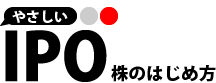トップページ > IPO株初心者取引ガイド > 楽天証券に口座開設をする
楽天証券に口座開設をする
楽天証券を使って、IPO株取引をするための手順をはじめから順番にご紹介していきます。
まずはじめは、「口座開設」の手順です。
1.楽天証券のキャンペーンページを開き、『口座開設はこちら(無料)』をクリックしてください。
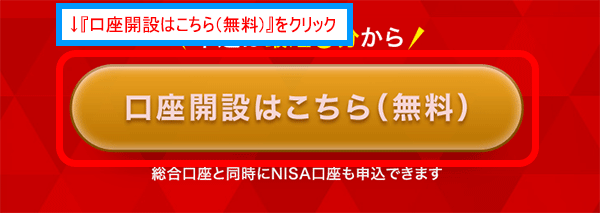

2.まずはじめに楽天会員かどうかの選択がありますので、どちらか選んでください。
今回は『楽天会員ではない方』の手順で進めさせて頂きます。
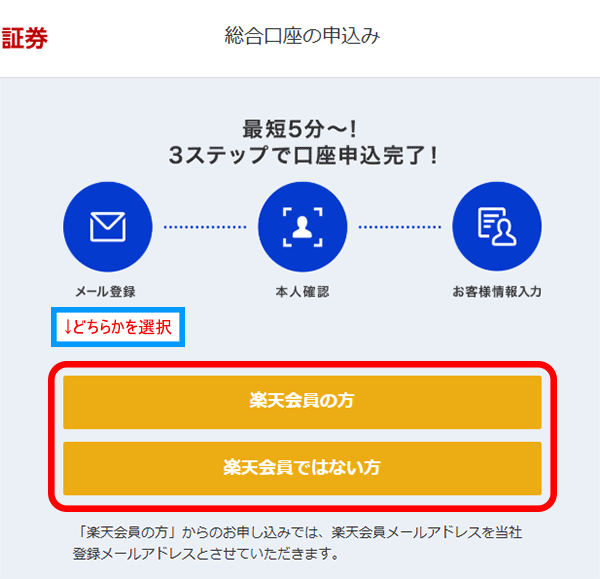

3.ご自身のメールアドレスを入力してください。
次に『同意のうえ、送信する』をクリックしてください。
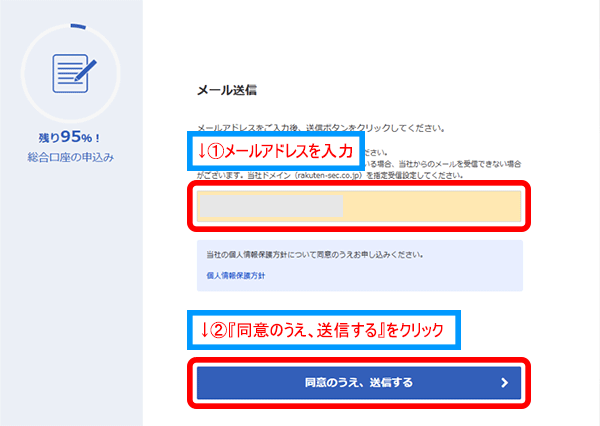

4.メール送信完了です。
登録したメールアドレスにメールが届きますので、記載されたURLをクリックして手続きを進めてください。
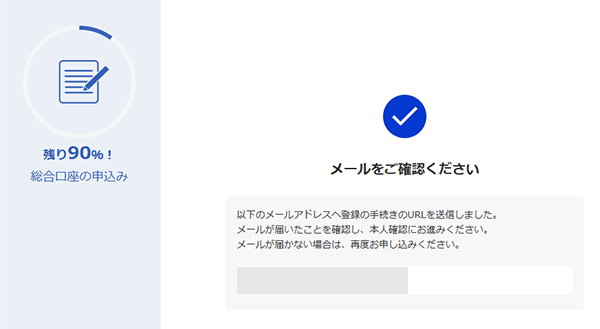

5.口座開設申込みの手続き画面に移ります。
まず国籍を選択してください。このまま本人確認書類の選択に進むとスマホでの作業に切り替わってしまいます。
今回は、パソコンで申込みを進めていく手順を説明していきますので、本人確認書類の選択項目の下にある、『パソコンから提出したい方、または上記以外の本人確認書類での申込はこちら』の『こちら』をクリックしてください。
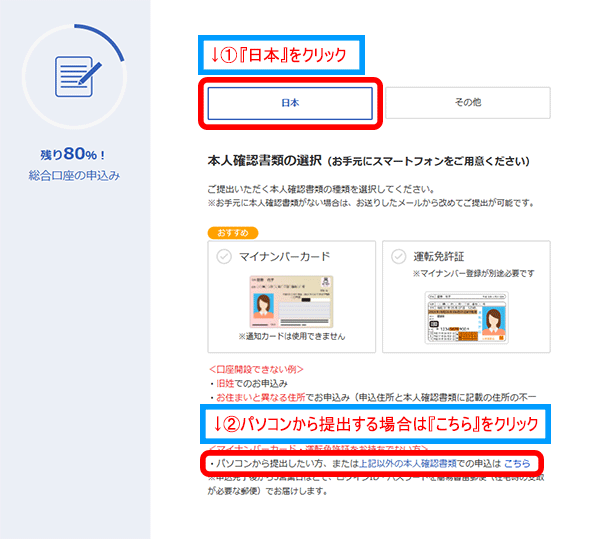

6.本人確認書類のアップロード画面に移ります。
パソコン内に事前準備した本人確認書類画像をドラッグ&ドロップするか、『もしくはファイルを選択』をクリックして選択してください。
本人確認書類をアップロードしたら、『本人確認書類を提出』をクリックしてください。
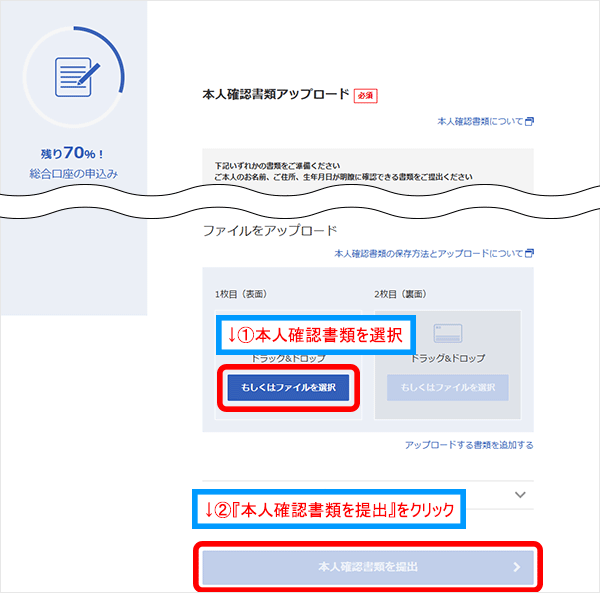

7.お客様情報の入力画面に移ります。
必要事項を選択・入力してください。納税方法の選択は『確定申告が不要』がおすすめです。
NISA口座の選択ですが、NISA口座は全証券会社の中で1つしか作成できないので注意してください。
必要事項をすべて選択・入力できたら『内容確認へ』をクリックしてください。
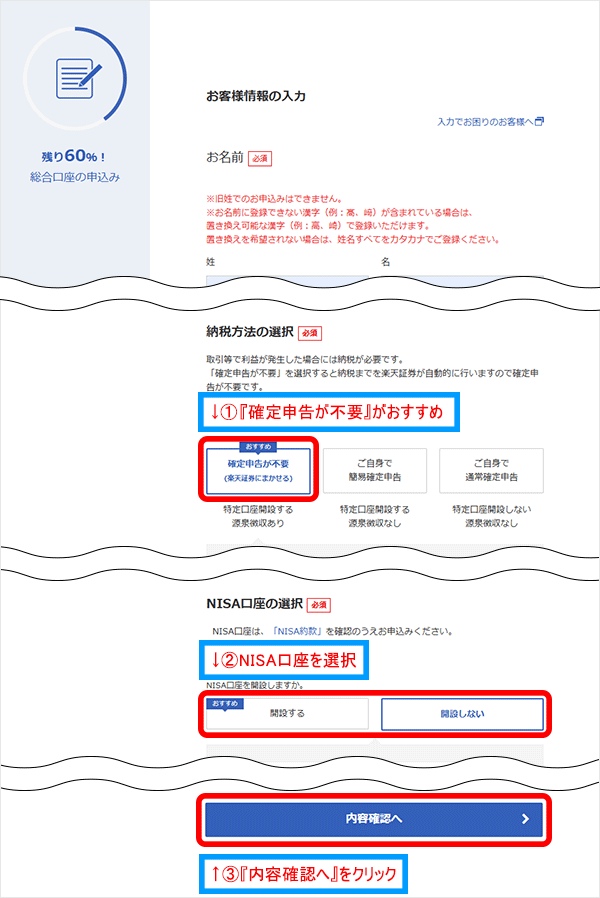

8.登録内容の確認画面に移ります。
入力内容を確認して、問題がなければ『重要事項への同意へ』をクリックしてください。
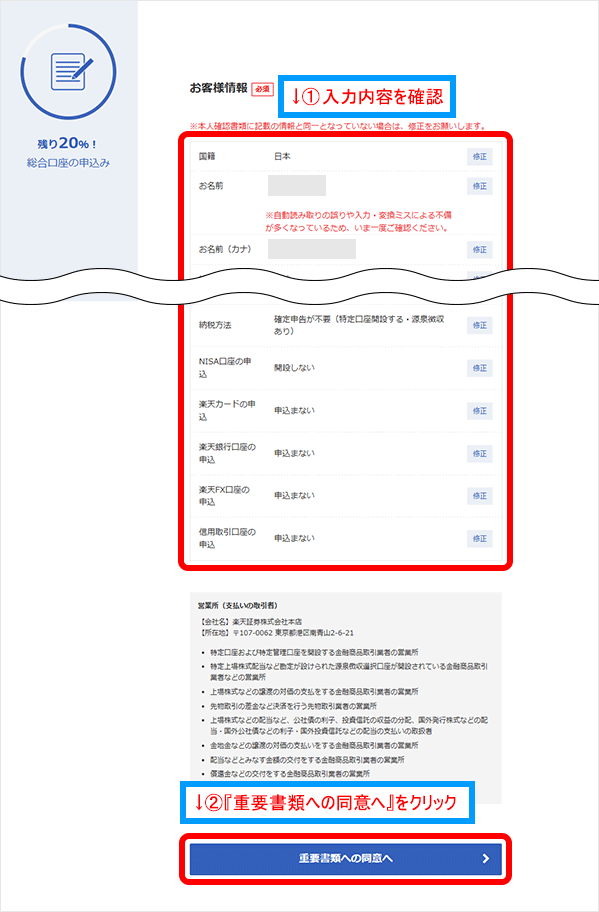

9.重要書類への同意画面に移ります。
規約等のリンクをクリックして、内容を確認してください。
確認したらチェックボックスにチェックを入れて『申込む』をクリックしてください。
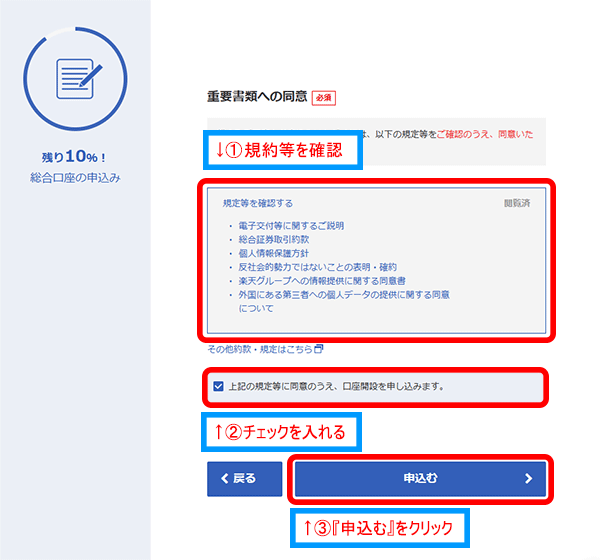
以上で口座開設の申込は終わりです。
取引までの準備が整ったら、次のページで入金の手順を見ていきましょう!
IPO株初心者取引ガイドへ戻る
楽天証券に入金するへ進む